จะสร้างเว็บไซต์จองโค้ชด้วย WordPress ได้อย่างไร?
เผยแพร่แล้ว: 2024-08-22การค้นหาโค้ชที่เหมาะสมสามารถเป็นประตูสู่การเปลี่ยนแปลงส่วนบุคคล เปิดประตูที่ไม่เคยเปิดมาก่อน ด้วยความช่วยเหลือจากมืออาชีพ ทุกคนสามารถก้าวไปสู่จุดสูงสุดใหม่ในหลายด้าน ไม่ว่าจะเป็นการพัฒนาทักษะเฉพาะหรือความเป็นอยู่โดยรวม
วันนี้เราจะแสดงวิธีสร้างเว็บไซต์จองรถโค้ชของคุณเองด้วย WordPress อย่างง่ายดายและเป็นธรรมชาติโดยไม่ต้องมีความรู้ด้านการเขียนโค้ดใดๆ
ไปกันเลย!
เว็บไซต์จองรถโค้ชคืออะไร?
เว็บไซต์จองรถโค้ชเป็นแพลตฟอร์มออนไลน์ที่ช่วยลดความยุ่งยากในการนัดหมายกับโค้ชมืออาชีพ ไซต์เหล่านี้สามารถแบ่งได้เป็นสองประเภท:
- ผู้จำหน่ายรายเดียว – ออกแบบมาสำหรับโค้ชแต่ละรายเพื่อแสดงบริการทางออนไลน์ จัดการการนัดหมาย และอนุญาตให้ลูกค้าจองการนัดหมายได้โดยตรง
- ผู้จำหน่ายหลายราย – เว็บไซต์สไตล์ตลาดกลางที่โฮสต์โค้ชที่แตกต่างกันจำนวนมาก และอนุญาตให้ผู้ใช้เรียกดูโปรไฟล์ กรองตามเกณฑ์ เช่น ความเชี่ยวชาญและความพร้อม และจองการนัดหมายกับเทรนเนอร์ที่พวกเขาเลือก
ในบทช่วยสอนนี้ เราจะสร้างเว็บไซต์ที่มีผู้จำหน่ายหลายราย ตัวอย่างที่ดีของตลาดโค้ชที่มีผู้จำหน่ายหลายรายคือ Coach.me ซึ่งผู้ใช้สามารถค้นหาโค้ชสำหรับเป้าหมายต่างๆ ตั้งแต่การพัฒนาตนเองไปจนถึงการเติบโตทางอาชีพ
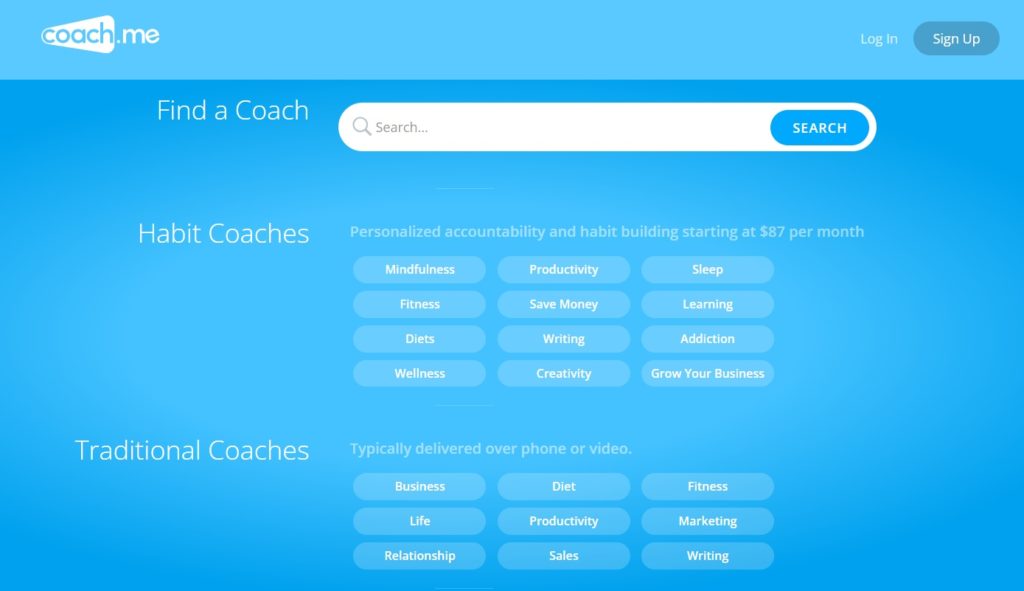
ข้อกำหนดเบื้องต้นสำหรับการสร้างเว็บไซต์จองรถโค้ช
ก่อนที่คุณจะเริ่มสร้างแพลตฟอร์ม ตรวจสอบให้แน่ใจว่าคุณเตรียมสิ่งจำเป็นเหล่านี้ให้พร้อม:
- ชื่อโดเมน – สร้างชื่อที่น่าจดจำและเป็นต้นฉบับ
- แผนโฮสติ้ง – เลือกผู้ให้บริการโฮสติ้งที่มีชื่อเสียง คุณสามารถตรวจสอบรีวิวผู้ให้บริการโฮสติ้ง WordPress ที่ดีที่สุดได้
- การติดตั้ง WordPress – ผู้ให้บริการโฮสติ้งส่วนใหญ่มีตัวเลือกการติดตั้งเพียงคลิกเดียว
- ธีม WordPress – เลือกธีมการนัดหมายที่ตรงกับสไตล์ของคุณ (ตรวจสอบบทความของเราเกี่ยวกับธีม WordPress การนัดหมายที่ดีที่สุด)
- ปลั๊กอิน WordPress – เลือกปลั๊กอินไดเรกทอรีที่มีคุณสมบัติที่จำเป็น (ตรวจสอบรายการปลั๊กอินไดเรกทอรี WordPress ที่ดีที่สุด)
เอาล่ะ มาดูส่วนบทช่วยสอนกันดีกว่า!
ขั้นตอนในการสร้างเว็บไซต์จองนัดหมายโค้ช
เราจะใช้ MeetingHive ซึ่งเป็นธีม WordPress สำหรับการจองการนัดหมาย และ HivePress ซึ่งเป็นปลั๊กอินไดเร็กทอรี WordPress อเนกประสงค์ที่จะขับเคลื่อนตลาดกลางและคุณสมบัติการจองทั้งหมด
กำลังติดตั้ง MeetingHive
ขั้นตอนแรกของเราคือการติดตั้งธีม โดยไปที่ หน้าแดชบอร์ด WordPress > ลักษณะที่ปรากฏ > ธีม > เพิ่มธีมใหม่ และคลิกที่ปุ่ม อัปโหลดธีม เลือกไฟล์ ZIP ของ MeetingHive จากนั้นติดตั้งและเปิดใช้งานธีม
เมื่อเปิดใช้งาน MeetingHive แล้ว คุณจะเห็นลิงก์สำหรับติดตั้งปลั๊กอินที่แนะนำ รวมถึง HivePress สิ่งเหล่านี้จำเป็นสำหรับการเปิดใช้งานฟีเจอร์ที่จำเป็นทั้งหมด ดังนั้นไปที่ลิงก์เพื่อติดตั้งและเปิดใช้งาน
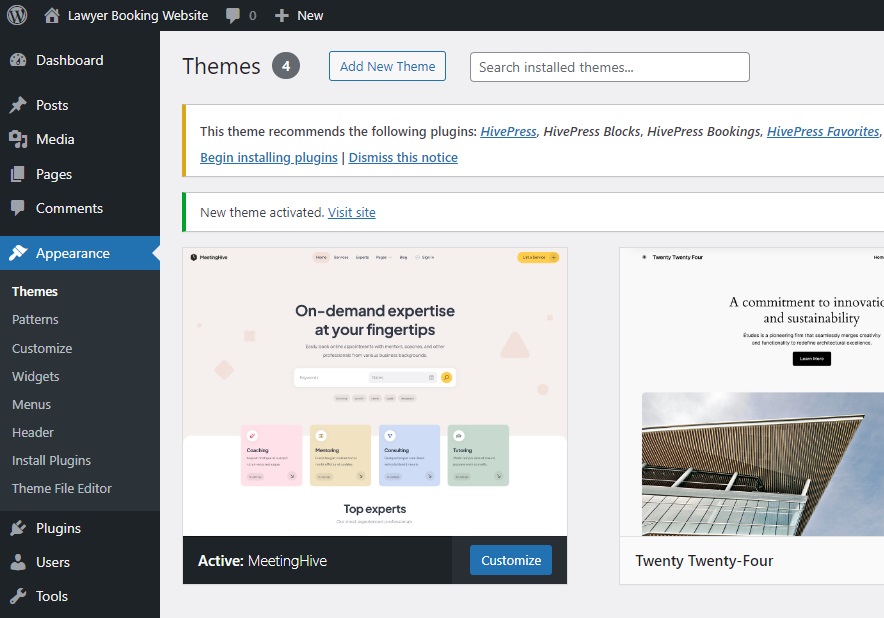
นอกจากนี้ คุณยังสามารถนำเข้าเนื้อหาสาธิต MeetingHive เพื่อดูว่าทุกอย่างทำงานเบื้องหลังอย่างไร Screencast นี้จะแนะนำคุณในการนำเข้าเนื้อหาที่สร้างไว้ล่วงหน้าอย่างรวดเร็ว:
การเพิ่มหมวดหมู่รายการ
โอเค มีเครื่องมือพร้อมแล้ว ขั้นตอนที่สองคือการเพิ่มหมวดหมู่รายการต่างๆ ลงในแพลตฟอร์มการจองรถโค้ชของคุณ เพื่อช่วยให้ผู้ใช้เรียกดูและค้นหาผู้ฝึกสอนที่เหมาะสมได้อย่างง่ายดาย ตัวอย่างเช่น เราจะสร้างหมวดหมู่ เช่น โค้ชชีวิต โค้ชธุรกิจ โค้ชสุขภาพ และโค้ชฟิตเนส
หากต้องการเพิ่มหมวดหมู่ใหม่ ให้ไปที่ส่วน แดชบอร์ด > รายการ > หมวดหมู่ ที่นี่ คุณสามารถตั้งชื่อหมวดหมู่ของคุณ ป้อนคำอธิบาย และเลือกไอคอนหมวดหมู่ที่เหมาะสมได้ คุณยังสามารถสร้างลำดับชั้นได้โดยการเลือกหมวดหมู่หลัก
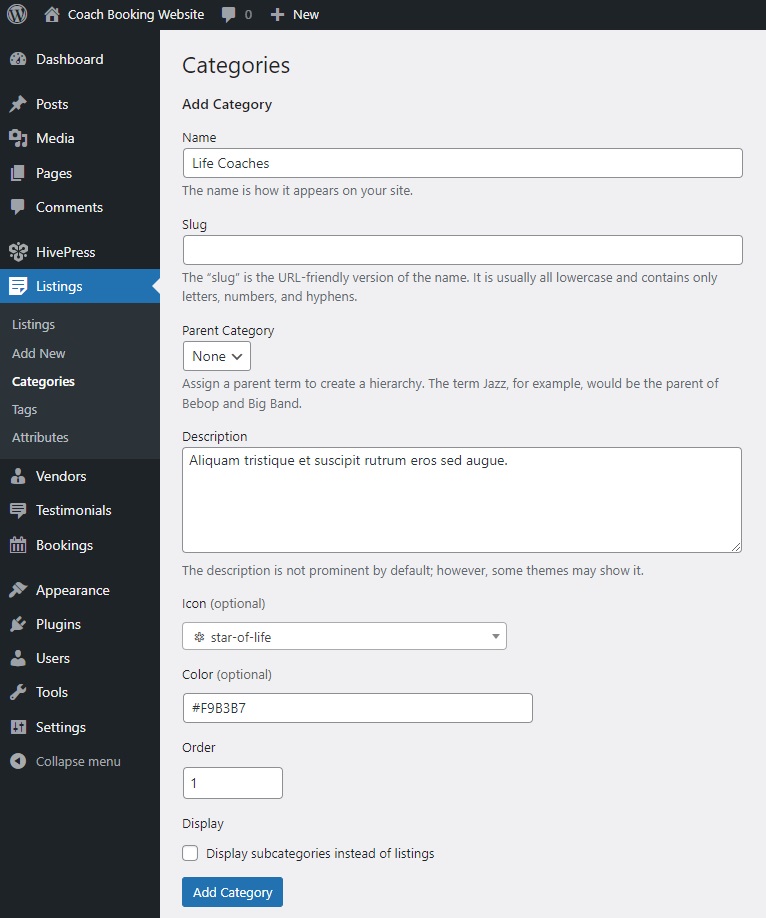
เมื่อคุณกำหนดค่าทุกอย่างแล้ว ให้คลิกปุ่ม เพิ่มหมวดหมู่ คุณสามารถทำซ้ำขั้นตอนเหล่านี้เพื่อเพิ่มหมวดหมู่ได้มากเท่าที่คุณต้องการ
การเพิ่มฟิลด์รายการและโปรไฟล์
ตอนนี้ เราต้องสร้างฟิลด์ที่กำหนดเองเพื่อให้โค้ชให้ข้อมูลเฉพาะเกี่ยวกับตนเองและบริการของพวกเขา ทำให้ผู้ใช้สามารถเชื่อมต่อกับผู้ฝึกสอนที่เหมาะสมได้อย่างรวดเร็วได้ง่ายขึ้น
การเพิ่มฟิลด์รายการที่กำหนดเอง
ตัวอย่างเช่น คุณสามารถเพิ่มฟิลด์รายการ เช่น “อัตรารายชั่วโมง” “ข้อมูลติดต่อ” “ความเชี่ยวชาญ” ฯลฯ มาสร้างฟิลด์ “ความเชี่ยวชาญพิเศษ” เพื่อให้โค้ชสามารถระบุความเชี่ยวชาญเฉพาะด้านของตนได้ หากต้องการสร้างฟิลด์รายการใหม่ ให้ไปที่ แดชบอร์ด > รายการ > คุณลักษณะ และคลิก เพิ่มใหม่
ขั้นแรกให้เขียนชื่อของมัน ในส่วน การแก้ไข ทำเครื่องหมายช่องของคุณว่าสามารถแก้ไขได้เพื่อให้โค้ชกรอกข้อมูลได้เมื่อพวกเขาลงรายการบริการของตน จากนั้นเลือกประเภทฟิลด์ สำหรับฟิลด์เฉพาะนี้ เราจะเลือก "ช่องทำเครื่องหมาย" เพื่อเพิ่มตัวเลือกต่างๆ ในภายหลัง สุดท้าย ตัดสินใจว่าควรเป็นฟิลด์บังคับหรือไม่ และตั้งค่ากำหนดการดูแลของคุณ
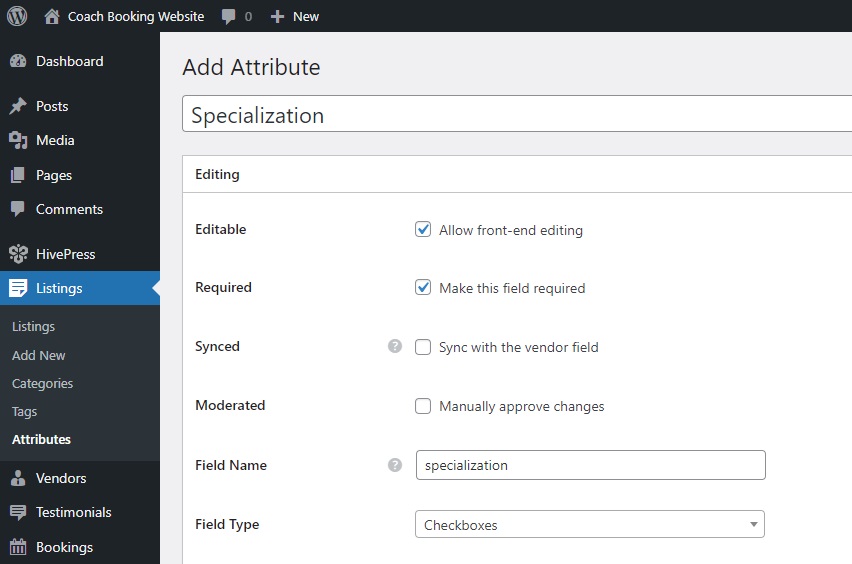
ในส่วน การค้นหา เราจะเปลี่ยนฟิลด์นี้เป็นตัวกรองการค้นหาเพื่อให้ผู้ใช้สามารถกรองรายการได้ เมื่อต้องการทำเช่นนี้ ให้ทำเครื่องหมายว่ากรองได้เพื่อให้ปรากฏในแบบฟอร์มตัวกรองรายการ ประเภทฟิลด์จะเป็น "ช่องทำเครื่องหมาย" เช่นเดียวกับในส่วนก่อนหน้า
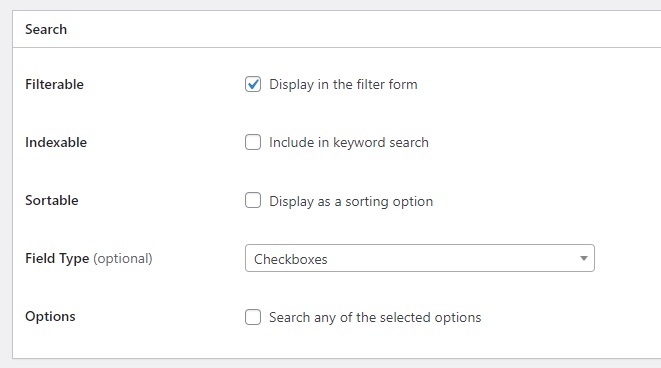
สุดท้าย ส่วน การแสดงผล ให้คุณเลือกพื้นที่เทมเพลตที่แอตทริบิวต์นี้จะแสดง คุณยังสามารถตั้งค่ารูปแบบการแสดงผลโดยใช้โทเค็นที่มีอยู่ และเลือกไอคอนที่เหมาะสม (หากต้องการเรียนรู้วิธีตั้งค่าแอตทริบิวต์ โปรดดูเอกสารนี้) ตัวอย่างเช่น ให้เลือก บล็อก (รอง) และ เพจ (รอง) เป็นพื้นที่แสดงผล และตั้งค่ารูปแบบการแสดงผลนี้: %icon% %value%
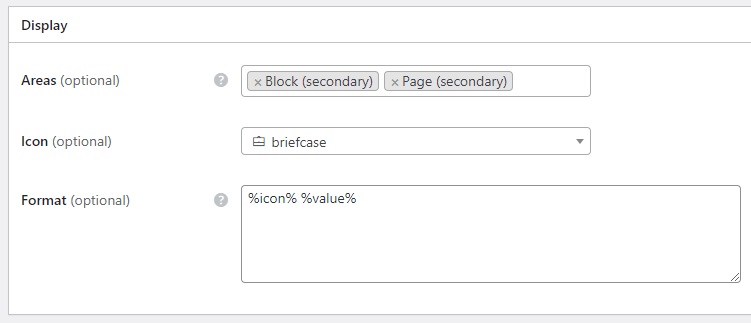
โปรดทราบว่าคุณสามารถสร้างแอตทริบิวต์เฉพาะหมวดหมู่ได้ และนั่นคือสิ่งที่เรากำลังดำเนินการกับช่อง "ความเชี่ยวชาญพิเศษ" ตัวอย่างเช่น กำหนดให้กับหมวดหมู่โค้ชธุรกิจ แล้วกดปุ่ม เผยแพร่
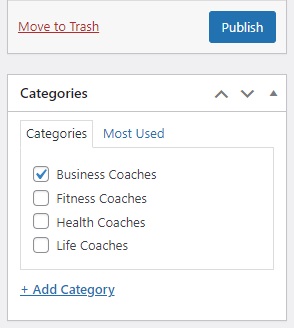
หลังจากนี้ ปุ่ม แก้ไขตัวเลือก ใหม่จะปรากฏในส่วน การแก้ไข เราต้องปฏิบัติตามและเพิ่มความเชี่ยวชาญทางธุรกิจที่แตกต่างกันเพื่อให้โค้ชเลือก เราจะเพิ่มสิ่งนี้:
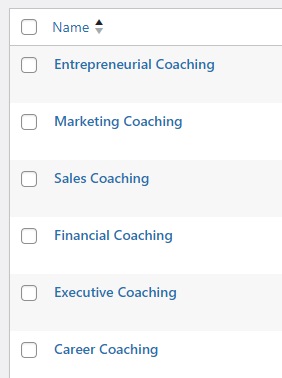
แค่นั้นแหละ! ใช้ตัวอย่างนี้เป็นจุดเริ่มต้นสำหรับช่องรายการของคุณเอง และโปรดจำไว้ว่าคุณสามารถเพิ่มช่องได้ไม่จำกัดจำนวน
การเพิ่มฟิลด์โปรไฟล์โค้ช
นอกจากนี้ ให้พิจารณาเพิ่มช่องโปรไฟล์โค้ชเพื่อให้ผู้ใช้เห็นข้อมูลเพิ่มเติมเกี่ยวกับผู้ฝึกสอนแต่ละคน ตัวอย่างเช่น เพื่อแสดงให้เห็นว่าโค้ชคนใดมีประสบการณ์กี่ปี เราจะเพิ่มช่องโปรไฟล์ "ประสบการณ์" เมื่อต้องการทำเช่นนี้ ไปที่ แดชบอร์ด > ผู้จัดจำหน่าย > คุณลักษณะ > เพิ่มใหม่
มันไม่ต่างจากการตั้งค่าฟิลด์รายการ ดังนั้นเราจะไม่กล่าวถึงรายละเอียดนี้ โปรดทราบว่าสำหรับฟิลด์นี้ ควรตั้งค่าประเภทฟิลด์ "เลือก" เพื่อให้สามารถเลือกตัวเลือกได้เพียงตัวเลือกเดียวเท่านั้น
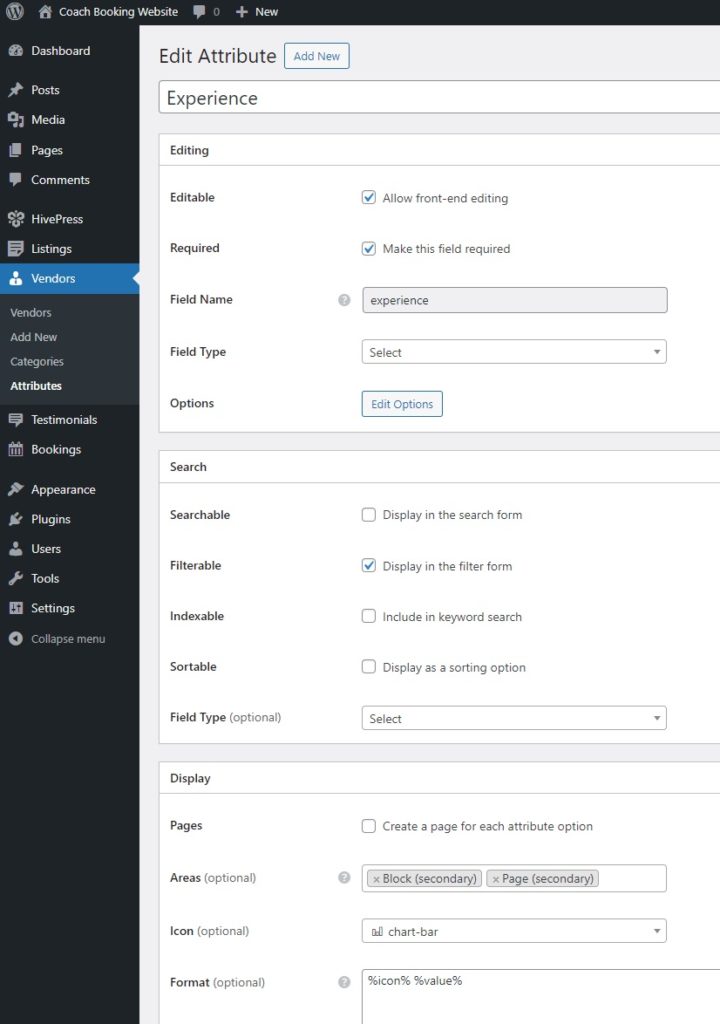
การสร้างโฮมเพจ
เรามาดูขั้นตอนต่อไปกันดีกว่า ณ จุดนี้ คุณต้องสร้างหน้าแรกสำหรับแพลตฟอร์มการนัดหมายการจองรถโค้ชของคุณ ในการเริ่มต้น ไปที่ แดชบอร์ด > เพจ > เพิ่มเพจใหม่ และตั้งชื่อเพจที่สร้างขึ้น
ตอนนี้คุณสามารถเริ่มสร้างเลย์เอาต์ของเพจได้แล้ว ขั้นแรก เขียนหัวข้อที่จะต้อนรับผู้ใช้เว็บไซต์ จากนั้นคลิกไอคอนเครื่องหมาย บวก และพิมพ์ "HivePress" ในแถบค้นหาเพื่อค้นหาบล็อก HivePress ที่มีอยู่ทั้งหมด ตัวอย่างเช่น เพิ่มบล็อก "แบบฟอร์มการค้นหารายการ" และ "หมวดหมู่รายการ" คุณยังสามารถปรับแต่งบล็อก HivePress ได้โดยใช้คอลัมน์การตั้งค่าทางด้านขวา คลิก เผยแพร่ เมื่อคุณทำเสร็จแล้ว
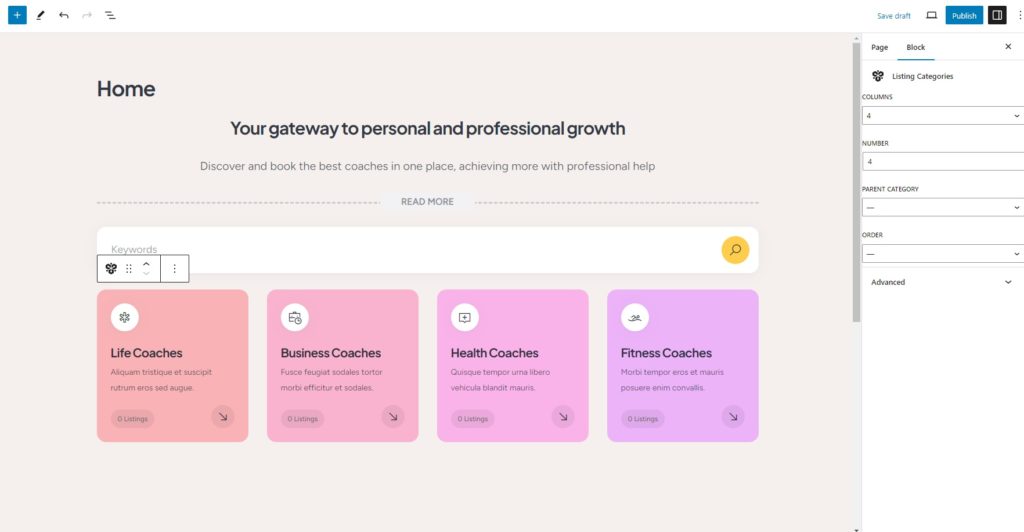
จากนั้น ไปที่ แดชบอร์ด > การตั้งค่า > การอ่าน และเลือกหน้านี้ให้เป็นหน้าแรกของคุณจากรายการแบบเลื่อนลง คุณควรทำเช่นนี้กับหน้าบล็อกของคุณเมื่อคุณสร้างมันขึ้นมา

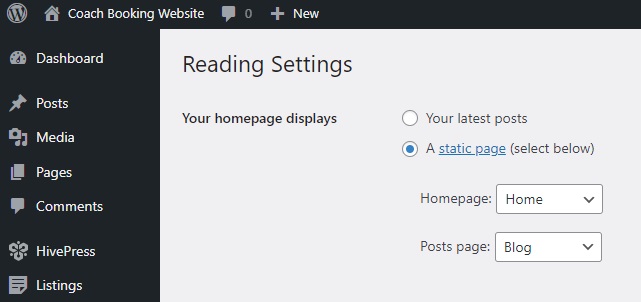
คุณสามารถเปลี่ยนแปลงรูปลักษณ์ของแพลตฟอร์มเพิ่มเติมได้โดยไปที่ ส่วนแดชบอร์ด > ลักษณะที่ปรากฏ > ปรับแต่ง ลองชมวิดีโอนี้เพื่อดูคำแนะนำในการปรับแต่ง MeetingHive:
การขยายฟังก์ชันการทำงานและการตั้งค่า HivePress
มีส่วนเสริม HivePress มากกว่า 15 รายการที่คุณสามารถใช้เพื่อปรับปรุงเว็บไซต์การจองรถโค้ชของคุณ
กำลังติดตั้งส่วนเสริม
ส่วนขยาย HivePress ที่มีอยู่ทั้งหมดสามารถพบได้ในส่วน แดชบอร์ด > HivePress > ส่วนขยาย
ตัวอย่างเช่น ส่วนขยาย Geolocation ช่วยให้ผู้ใช้สามารถค้นหาโค้ชตามตำแหน่งของตนได้ ในขณะที่โปรแกรมเสริมการเข้าสู่ระบบโซเชียลช่วยให้ผู้ใช้สามารถเข้าสู่ระบบผ่านแพลตฟอร์มของบุคคลที่สามได้ นอกจากนี้ ส่วนขยายลิงก์โซเชียลยังช่วยให้โค้ชสามารถเพิ่มโปรไฟล์โซเชียลมีเดียลงในรายการของตนได้ หากต้องการติดตั้งส่วนขยายใด ๆ เพียงคลิกปุ่ม ติดตั้ง
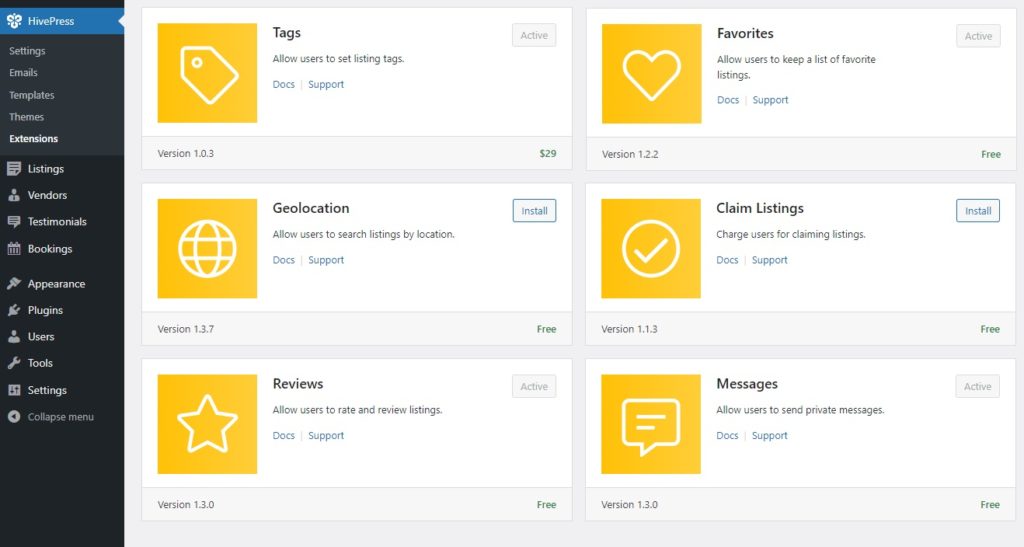
การกำหนดการตั้งค่า HivePress
เพื่อให้แพลตฟอร์มการจองรถโค้ชของคุณทำงานได้อย่างราบรื่นและทำงานในแบบที่คุณคาดหวัง คุณจะต้องปรับการตั้งค่าในส่วน แดชบอร์ด > HivePress > การตั้งค่า
ตัวอย่างเช่น หากคุณวางแผนที่จะเปิดตัวแพลตฟอร์มผู้จำหน่ายรายเดียว สิ่งแรกที่คุณต้องทำคือไปที่แท็บ รายการประกาศ และปิดการส่งรายการส่วนหน้า ด้วยวิธีนี้ มีเพียงผู้ดูแลระบบเท่านั้นที่สามารถแสดงรายการบริการได้
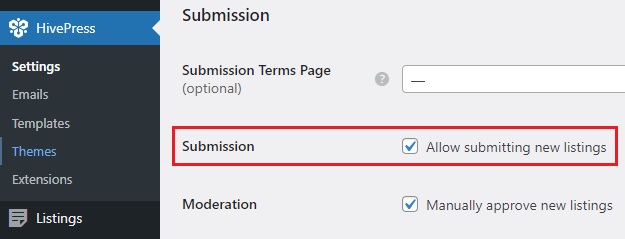
ในทางกลับกัน สำหรับแพลตฟอร์มที่มีผู้จำหน่ายหลายราย ตรวจสอบให้แน่ใจว่าได้เปิดใช้งานการลงทะเบียนผู้ขายโดยตรงในแท็บ ผู้ขาย เพื่อลดความซับซ้อนของกระบวนการลงทะเบียนสำหรับโค้ช (โดยค่าเริ่มต้น HivePress ต้องการให้คุณเพิ่มรายการอย่างน้อยหนึ่งรายการเพื่อที่จะเป็นผู้ขาย) คุณจะต้องเพิ่มลิงก์บนเว็บไซต์ของคุณเพื่อให้ผู้ฝึกสอนสามารถลงทะเบียนได้ ตรวจสอบเอกสารนี้เกี่ยวกับวิธีการดำเนินการ
จากนั้น คุณควรใช้เวลาสักครู่เพื่อตั้งค่าฟังก์ชันการจองในแท็บ การจอง ตัวอย่างเช่น คุณสามารถเปิดใช้งานการจองตามเวลาแทนการจองรายวัน ทำให้โค้ชสามารถระบุความพร้อมในช่วงเวลาที่แน่นอนได้ นอกจากนั้น คุณยังสามารถตั้งค่าการซิงโครไนซ์ปฏิทินกับบริการต่างๆ เช่น Google Calendar ได้ หากต้องการเรียนรู้เพิ่มเติมเกี่ยวกับการตั้งค่าฟังก์ชันการจอง โปรดตรวจสอบเอกสารเหล่านี้
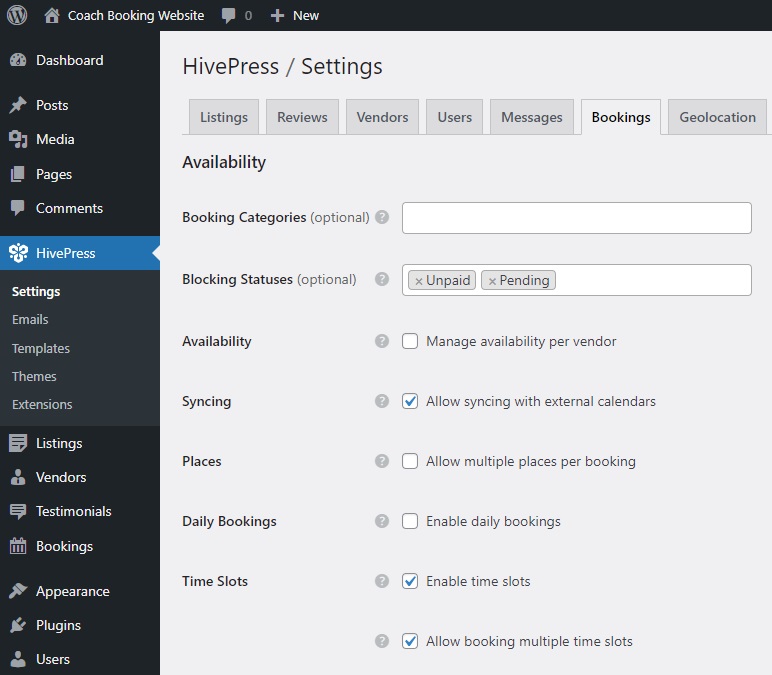
การลงทะเบียนโปรไฟล์โค้ชและการลงรายการบริการ
สุดท้ายนี้ เรามาลองลงทะเบียนโปรไฟล์ใหม่และเพิ่มรายการใหม่เพื่อดูว่ามันทำงานอย่างไร
การลงทะเบียนโปรไฟล์โค้ช
หากต้องการสมัครเป็นโค้ช ให้ไปที่ไซต์ของคุณจากส่วนหน้า แล้วคลิกลิงก์ลงทะเบียนผู้ขายที่คุณสร้างไว้ก่อนหน้านี้ (หากไม่ใช่ โปรดดูเอกสารนี้) จากนั้น กรอกข้อมูลในฟิลด์ทั้งหมด รวมถึงฟิลด์ที่กำหนดเอง แล้วกด บันทึกการเปลี่ยนแปลง
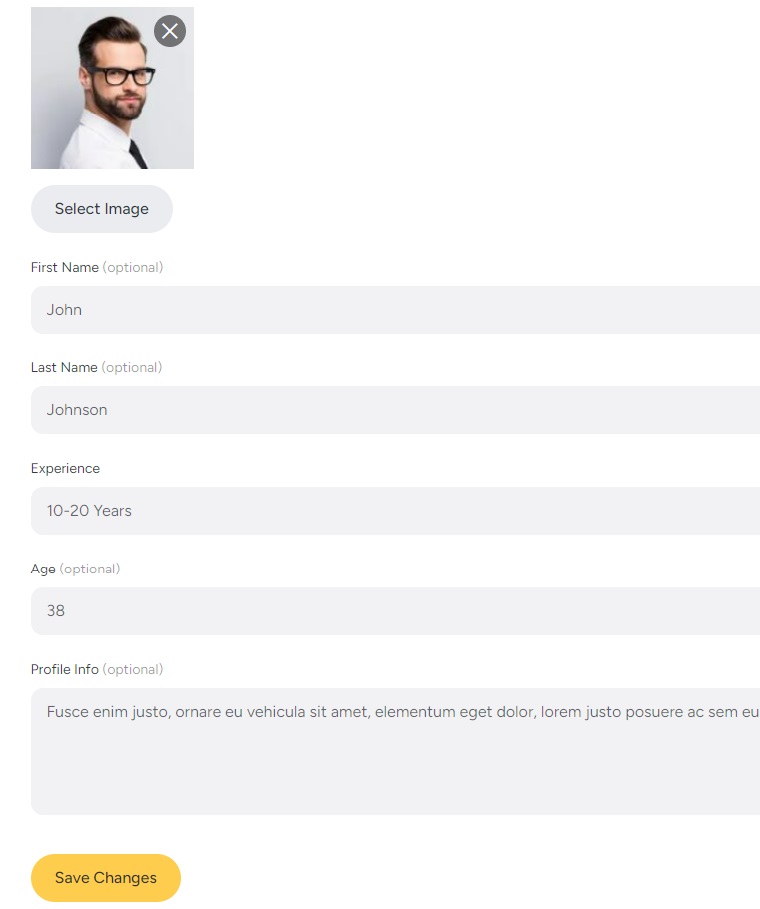
ยอดเยี่ยม! โปรไฟล์พร้อมแล้ว เรามาเพิ่มรายการแรกกันดีกว่า
ลงรายการบริการ
คลิกปุ่ม รายการบริการ เพื่อเปิดหน้าการส่ง ซึ่งคุณจะเห็นฟิลด์เริ่มต้น เช่น ชื่อและคำอธิบาย รวมถึงฟิลด์ที่กำหนดเองที่คุณสร้างขึ้นและฟิลด์ที่เพิ่มโดยส่วนขยาย HivePress ต่างๆ เริ่มกรอกข้อมูลในฟิลด์ต่างๆ และเมื่อเสร็จแล้ว คลิก ส่งรายการ
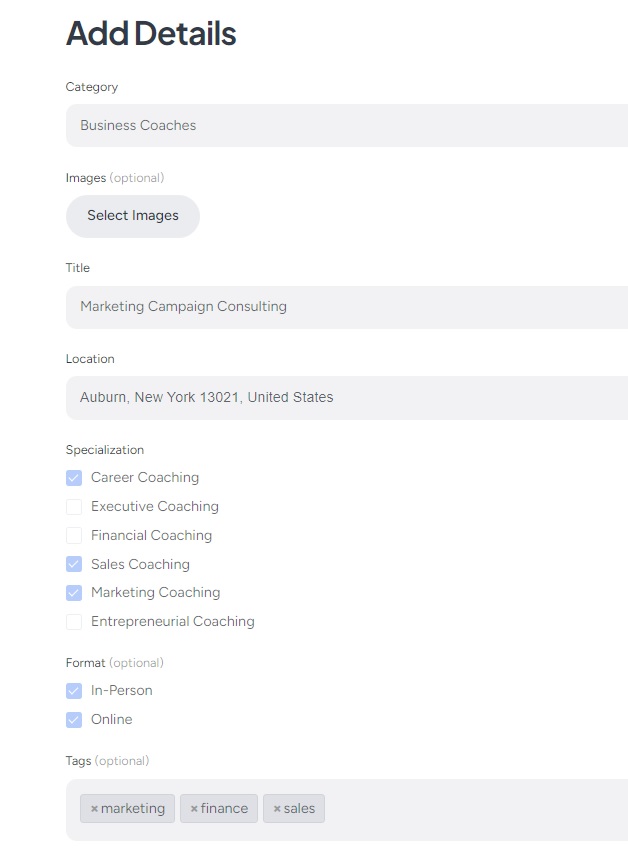
ตอนนี้รายการจะถูกส่งเพื่อตรวจสอบและสามารถอนุมัติโดยผู้ดูแลระบบได้ในส่วน แดชบอร์ด > รายการ อย่างไรก็ตาม คุณสามารถปิดใช้งานการกลั่นกรองรายการด้วยตนเองได้ตลอดเวลาใน HivePress > การตั้งค่า > รายการ เมื่อได้รับการอนุมัติแล้ว รายการสินค้าจะปรากฏบนแพลตฟอร์มของคุณ
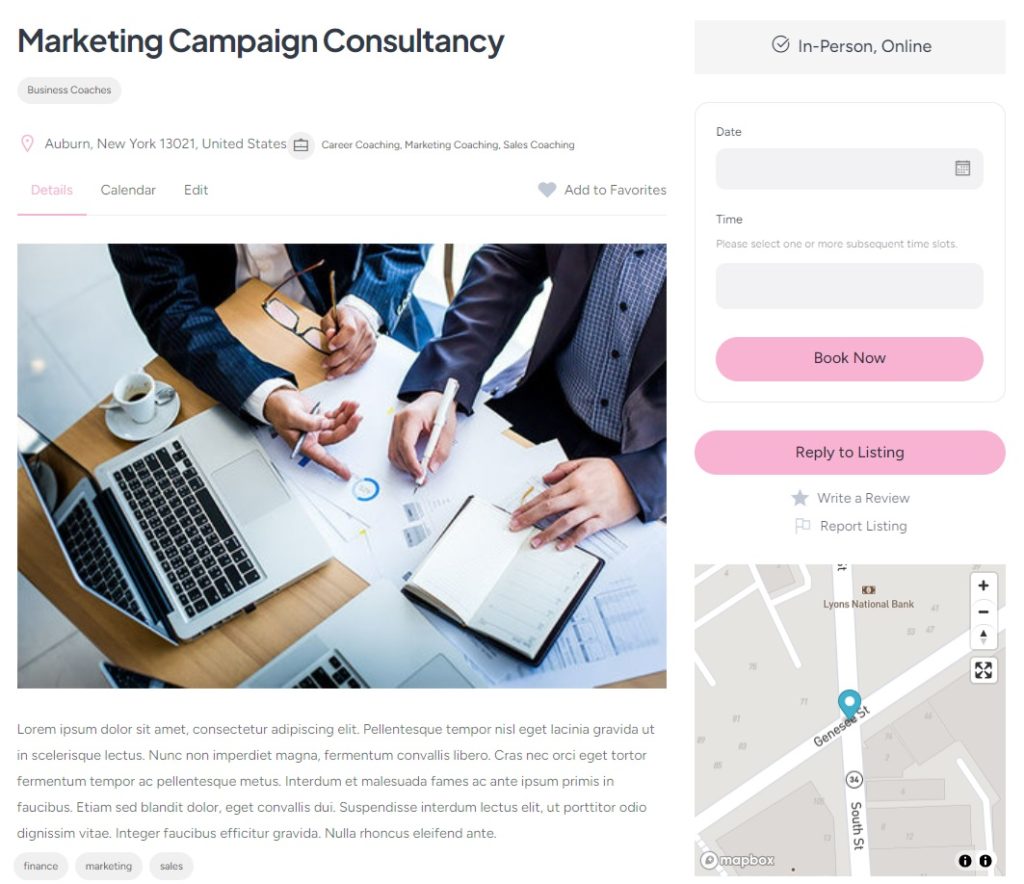
จากนี้ไปผู้ใช้จะสามารถจองการนัดหมายกับโค้ชคนนี้ได้ด้วยการคลิกเพียงไม่กี่ครั้ง สิ่งที่พวกเขาต้องทำคือเลือกวันที่และเวลาที่มีอยู่แล้วคลิก จองทันที จากนั้นพวกเขาจะถูกนำไปยังหน้าการยืนยันซึ่งเป็นขั้นตอนสุดท้ายที่เหลืออยู่ก่อนที่จะกำหนดเวลาการนัดหมาย ง่ายขนาดนั้น!
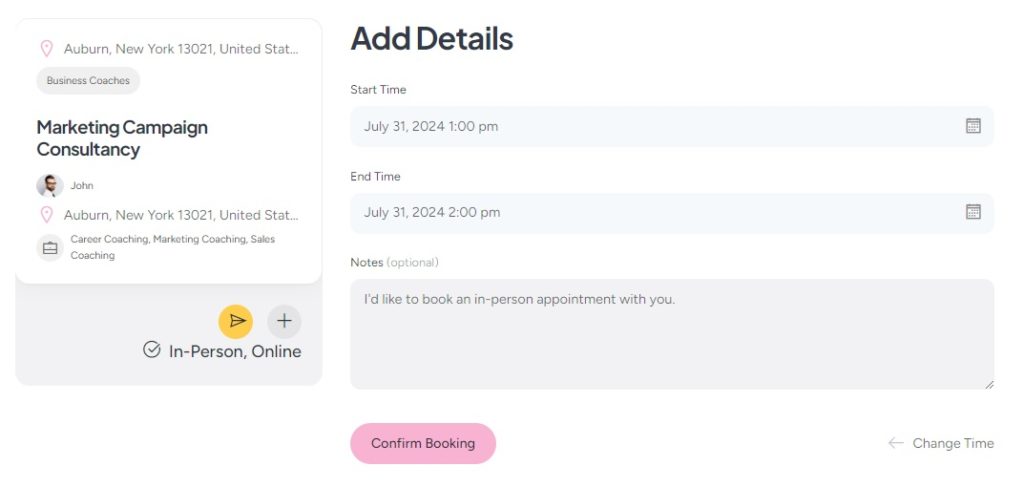
โค้ชจะเห็นการจองในแดชบอร์ด โดยมีตัวเลือกให้ยอมรับหรือปฏิเสธ นอกจากนี้ ผู้ฝึกสอนแต่ละคนจะสามารถจัดการปฏิทินส่วนบุคคลที่จะแสดงการจองที่สำเร็จแต่ละครั้ง รวมถึงวันที่ว่างด้วย
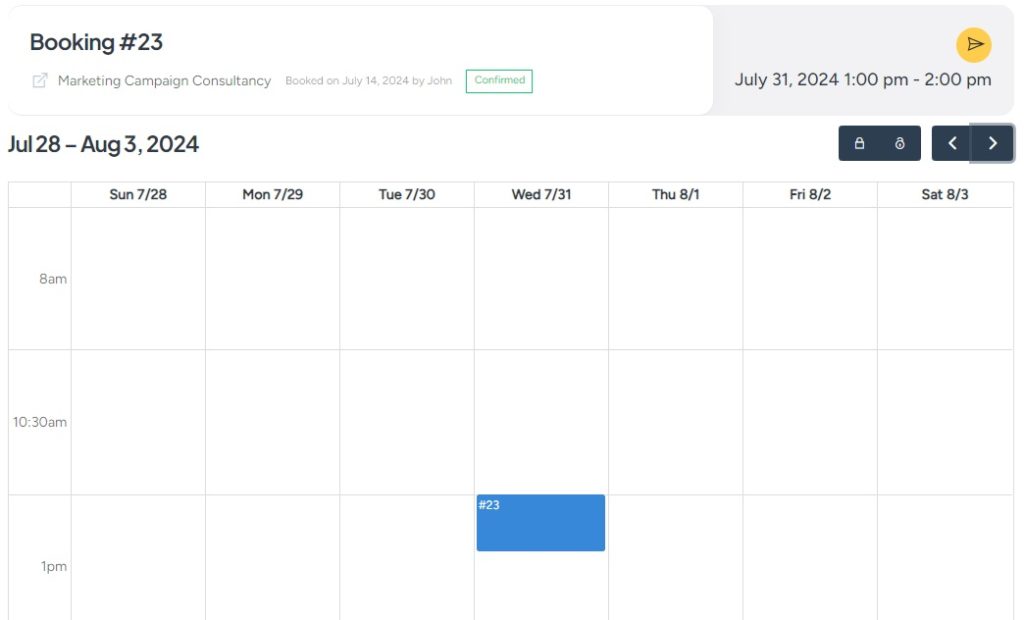
วิธีสร้างรายได้จากแพลตฟอร์มการจองรถโค้ชของคุณ
ยินดีด้วย เว็บไซต์ของคุณใช้งานได้แล้ว สุดท้ายนี้ เรามาดูกันอย่างรวดเร็วว่าคุณจะสร้างรายได้จากมันได้อย่างไร ก่อนอื่น คุณต้องติดตั้ง WooCommerce ก่อนจึงจะสามารถรับการชำระเงินได้
จากนั้น มีวิธีสร้างรายได้หลักสองวิธีซึ่งเป็นที่นิยมในหมู่เว็บไซต์จอง
รับค่าคอมมิชชั่น
วิธีที่ง่ายที่สุดในการรับคือการรับค่าคอมมิชชันจากการจองที่สำเร็จแต่ละครั้ง ค่าคอมมิชชันสามารถนำไปใช้กับโค้ช ลูกค้า หรือทั้งสองอย่าง เพื่อให้ใช้งานได้ คุณจะต้องติดตั้งส่วนขยาย HivePress Marketplace ที่มาพร้อมกับธีม MeetingHive
ดาวน์โหลดส่วนขยาย Marketplace จากอีเมลซื้อ MeetingHive ของคุณ และติดตั้งในส่วน แดชบอร์ด > ปลั๊กอิน > เพิ่มใหม่ > อัปโหลดปลั๊กอิน จากนั้น ไปที่ แดชบอร์ด > HivePress > การตั้งค่า > ส่วนผู้ขาย เพื่อกำหนดอัตราค่าคอมมิชชันของคุณ ซึ่งอาจเป็นเปอร์เซ็นต์ ค่าธรรมเนียมคงที่ หรือทั้งสองอย่าง หากต้องการตั้งค่าคอมมิชชั่นสำหรับลูกค้า โปรดไปที่แท็บ ผู้ใช้ ซึ่งมีการตั้งค่าที่แน่นอน
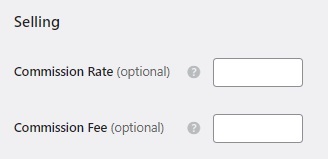
หากต้องการดูคำแนะนำแบบภาพ คุณยังสามารถชมวิดีโอบทแนะนำเกี่ยวกับการตั้งค่าคอมมิชชั่นของเราได้:
รายการแพ็คเกจ
ตอนนี้ เรามาพูดถึงรูปแบบการสร้างรายได้แบบที่สองสำหรับเว็บไซต์จองรถโค้ชกัน การใช้ส่วนขยาย HivePress Paid Listings ฟรี ช่วยให้คุณสร้างแพ็คเกจรายการต่างๆ ในราคาที่แตกต่างกันได้ พูดง่ายๆ ก็คือ คุณอาจเสนอแพ็คเกจพื้นฐานฟรีสำหรับการเพิ่มประกาศรายการเดียว ในขณะที่แพ็คเกจพรีเมียมอาจอนุญาตให้ลงประกาศหลายรายการและฟีเจอร์อื่นๆ ได้
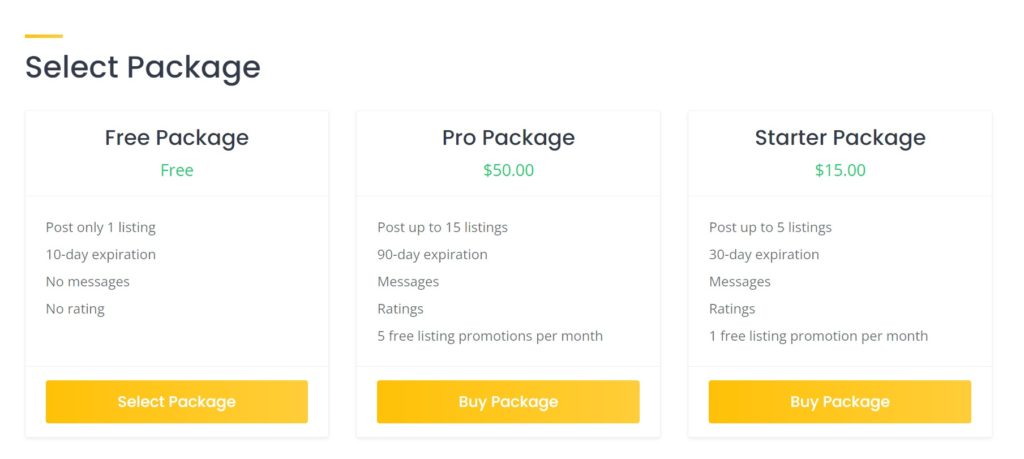
นอกจากนี้ ส่วนขยาย รายการที่ต้องชำระเงิน ยังช่วยให้คุณเรียกเก็บเงินจากผู้ให้บริการสำหรับการโฆษณาได้ ด้วยค่าธรรมเนียมบางอย่าง พวกเขาสามารถทำให้รายการของตนปรากฏที่ด้านบนของผลการค้นหาได้
สำหรับคำแนะนำโดยละเอียดเกี่ยวกับการตั้งค่าแพ็คเกจรายการ โปรดดูวิดีโอด้านล่าง:
ห่อขึ้น
และนั่นเป็นการสรุปบทช่วยสอนของเราเกี่ยวกับการสร้างเว็บไซต์จองรถโค้ชด้วย WordPress เราหวังว่าคุณจะพบว่ามีประโยชน์ และตอนนี้มีแนวคิดที่ดีขึ้นเกี่ยวกับวิธีเปิดตัวแพลตฟอร์มการจองการนัดหมายสำหรับโค้ชแล้ว
หากคุณยังคงไม่แน่ใจว่าควรเลือกธีมใด ให้ลองใช้ MeetingHive เป็นธีม WordPress สำหรับการจองนัดหมายที่มีคุณสมบัติหลากหลายซึ่งมาพร้อมกับคุณสมบัติที่จำเป็นทั้งหมดทันทีที่แกะกล่อง
นอกจากนี้ โปรดอ่านบทความของเราเกี่ยวกับวิธี:
- สร้างเว็บไซต์เช่น Booksy ด้วย WordPress
- เปิดตัวแพลตฟอร์มการจองนัดหมายทนายความ
